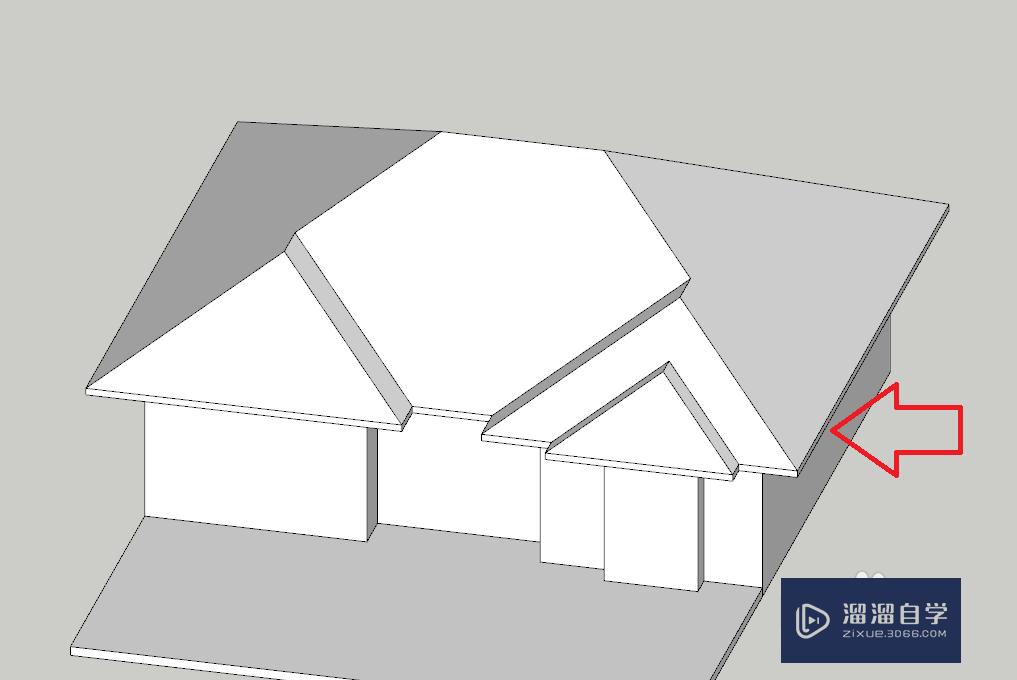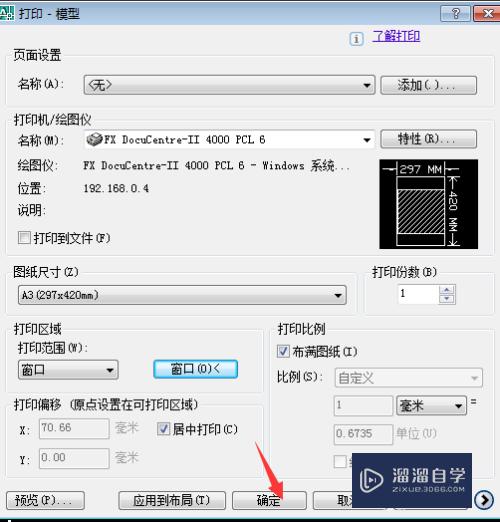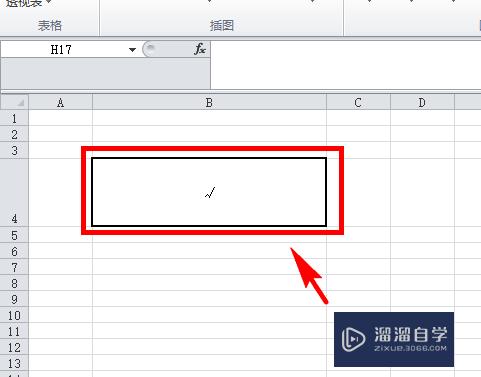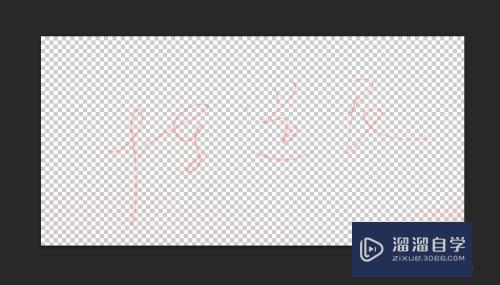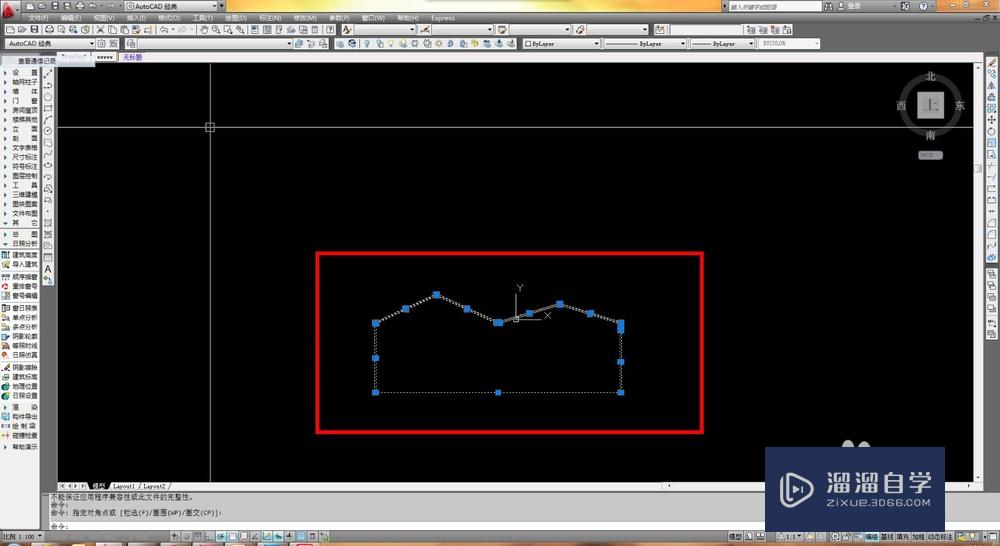服装CAD如何快速偏移图形(服装cad如何快速偏移图形)优质
在使用软件来设计服装时。可以使用服装CAD软件来绘制衣服图形。有时需要偏移图形。那么服装CAD如何快速偏移图形呢?这其实并不复杂。下面小渲来操作给大家看看。
想要玩转“CAD”。快点击此入口观看免费教程→→
工具/软件
硬件型号:机械革命极光Air
系统版本:Windows7
所需软件:服装cad
方法/步骤
第1步
打开服装cad软件。新建cad文件。鼠标左键单击工具箱中的【矩形】工具。在画布中绘制出来。如下图所示。
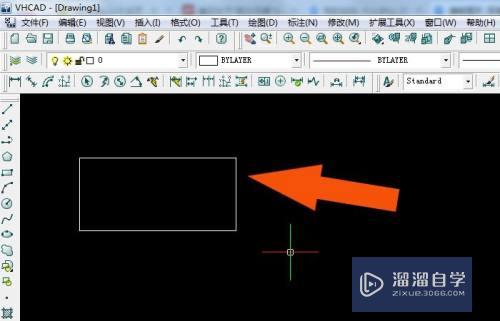
第2步
接着。鼠标左键选择工具箱中的【弧形】工具。如下图所示。
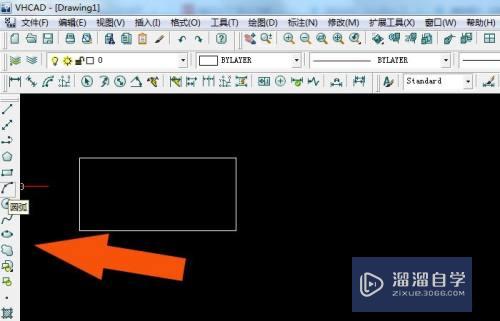
第3步
然后。在画布中。选择长方形的中点位置。如下图所示。
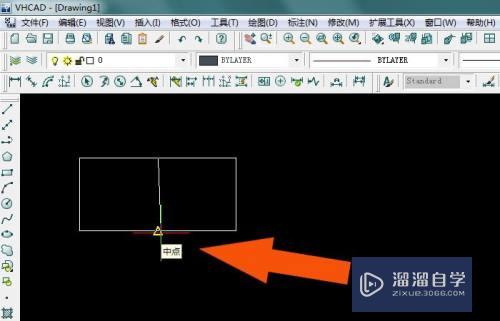
第4步
接着。在长方形图形内绘制出圆弧形图形出来。如下图所示。
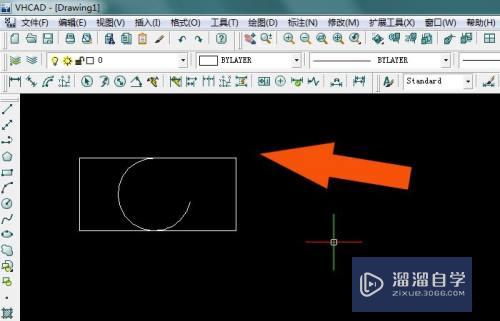
第5步
然后。鼠标左键单击菜单【修改】下的【偏移】。如下图所示。
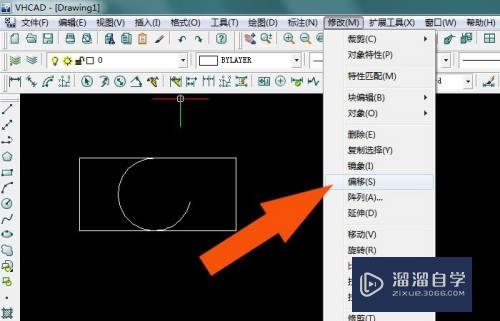
第6步
接着。鼠标右键选择圆弧图形。如下图所示。
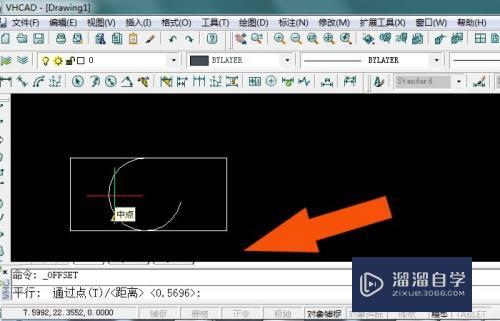
第7步
最后。在画布拖动圆弧图形。这样就偏移图形了。如下图所示。通过这样的操作。在服装cad软件中就会偏移图形了。
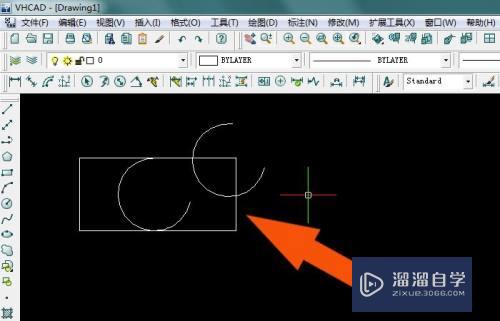
以上关于“服装CAD如何快速偏移图形(服装cad如何快速偏移图形)”的内容小渲今天就介绍到这里。希望这篇文章能够帮助到小伙伴们解决问题。如果觉得教程不详细的话。可以在本站搜索相关的教程学习哦!
更多精选教程文章推荐
以上是由资深渲染大师 小渲 整理编辑的,如果觉得对你有帮助,可以收藏或分享给身边的人
本文标题:服装CAD如何快速偏移图形(服装cad如何快速偏移图形)
本文地址:http://www.hszkedu.com/74474.html ,转载请注明来源:云渲染教程网
友情提示:本站内容均为网友发布,并不代表本站立场,如果本站的信息无意侵犯了您的版权,请联系我们及时处理,分享目的仅供大家学习与参考,不代表云渲染农场的立场!
本文地址:http://www.hszkedu.com/74474.html ,转载请注明来源:云渲染教程网
友情提示:本站内容均为网友发布,并不代表本站立场,如果本站的信息无意侵犯了您的版权,请联系我们及时处理,分享目的仅供大家学习与参考,不代表云渲染农场的立场!